- 系统
- 教程
- 软件
- 安卓
时间:2017-07-12 来源:u小马 访问:次
win10系统有很多功能,其中有一个叫做“快速休眠启动”,这个功能主要是提高开机速度的,因此有人想利用命令提示符设置它,但是又不知道win10系统快速休眠启动命令是什么?为此小编赶紧整理了这篇文章帮助大家。
方法/步骤:
win+X快捷键调出快捷菜单,点击“命令提示符(管理员)”,在打开的“管理员:命令提示符”窗口中输入以下命令即可。
启用“快速启动”功能:powercfg -h on
关闭“快速启动”功能:powercfg -h off
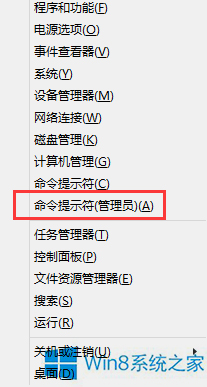
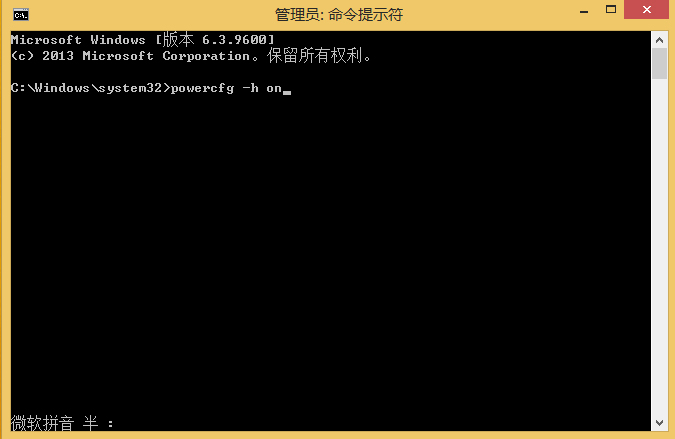
PS:其实“powercfg -h on”和“powercfg -h off”并不是开启和关闭“快速启动”的命令,而是开启和关闭“休眠”的命令,但是win8的“快速启动”是依托于休眠功能的,也就是说只有在开启休眠功能的情况下,才能实现“快速启动”,关闭休眠的情况下,“快速启动”则无从谈起。而win10系统中默认是开启“快速启动”功能的,所以开启和关闭休眠即可达到变相开启和关闭“快速启动”的作用。
另外,对快速启动设置所作的修改貌似关机后再启动才能生效,“重新启动”好像不行。
现在大家知道win10系统快速休眠启动命令是什么了吧,当然开启快速启动功能是会影响关机速度的,因此大家可以自己抉择。





